本ページの内容はWindows版のForguncy Serverでのみ必要となる場合がある操作です。Linux版のForguncy Serverでは不要です。
Windows版のForguncy Serverのサービスプロセスは、そのサーバーコンピューターの「Local System」アカウントで実行されています。この実行アカウントは、以下の手順で変更することができます。
参考:
たとえばSQL ServerデータベースにWindows認証で接続する設定にしていた場合、Windows認証としては有効ではない「Local System」アカウントは、データベースへの接続は失敗します。このような場合、Forguncy Serverのサービスを実行しているユーザーを「Local System」から、Windows認証が可能なアカウントに変更します。
Windows認証以外の場合であっても、「Local System」は外部データベース側のアクセス権限により接続情報を読み取ることができない場合があります。このような場合は、Forguncy Serverのサービスを実行しているユーザーを「Local System」から、外部データベースへの権限を持つアカウントへ変更することで解決できます。
権限を持つアカウントが不明な場合はシステム管理者またはネットワーク管理者へ確認してください。
実行アカウントの変更
-
Windowsで[コントロール パネル]-[システムとセキュリティ]-[管理ツール]から[サービス]を開き、「Forguncy Server Service」をダブルクリックします。
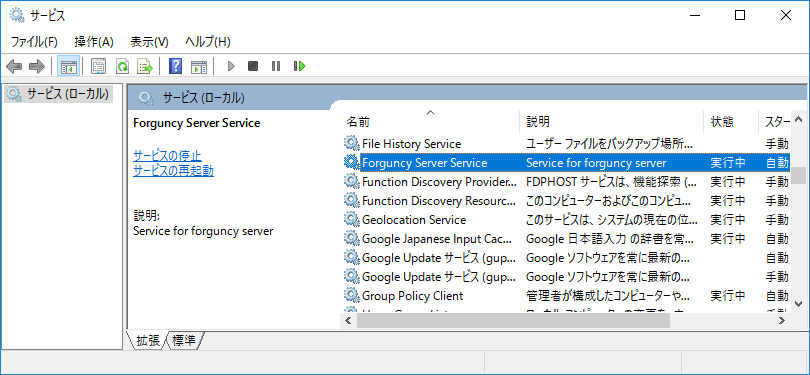
-
「ログオン」タブで[アカウント]をチェックして、外部データベースや特定のフォルダへの接続が可能な権限を持つユーザーアカウントのアカウント名とパスワードを入力し、[OK]ボタンをクリックします。
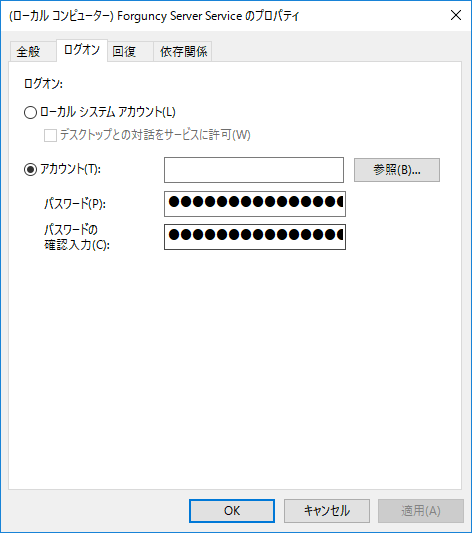
-
サービスの一覧から「Forguncy Server Service」を右クリックし、コンテキストメニューで[再起動]を選択してサービスを再起動します。
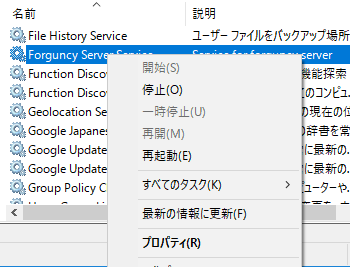
実行アカウントの変更により初期化される設定
Forguncy Server Serviceの実行アカウントを変更するとサーバー管理ポータルの[設定]にある下記の設定項目は初期化されます。
| 設定 | 項目 |
|---|---|
| アカウントセキュリティ | パスワードポリシー アカウントのロックアウト |
| 保存フォルダー | ログの保存パス 既定値から変更していなかった場合、変更したアカウント名のパスで書式化されます。 既定値から変更していた場合、変更は維持されます。 同時接続ログの保存パス 既定値から変更していなかった場合、変更したアカウント名のパスで書式化されます。 既定値から変更していた場合、変更は維持されます。 |